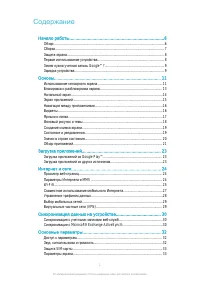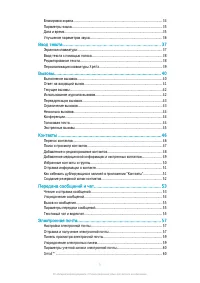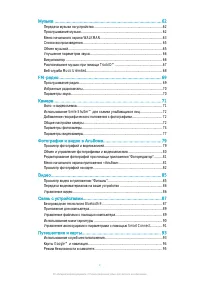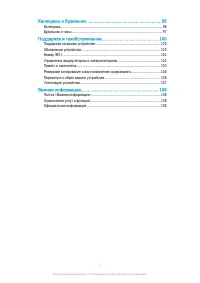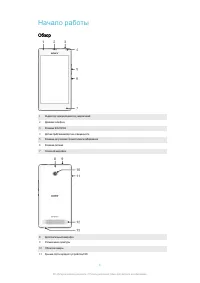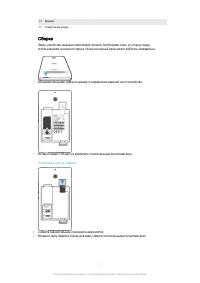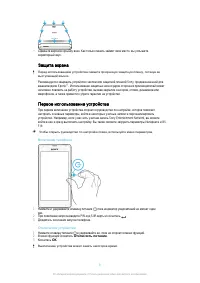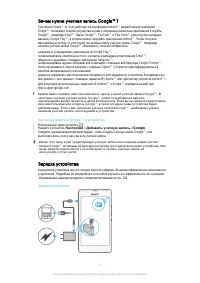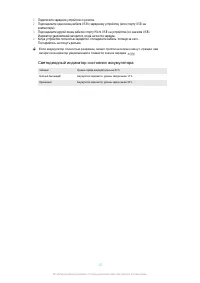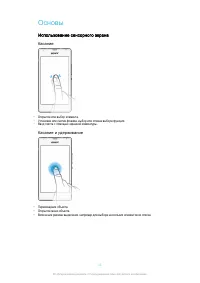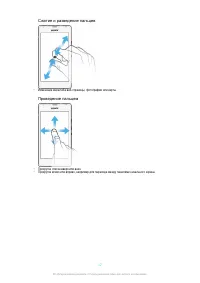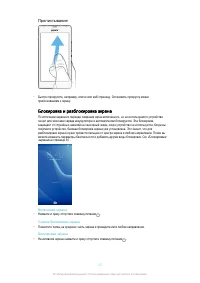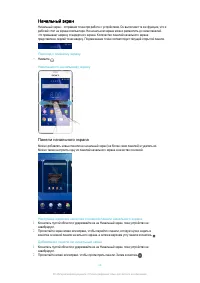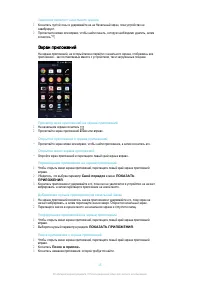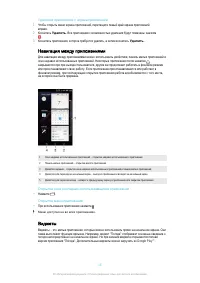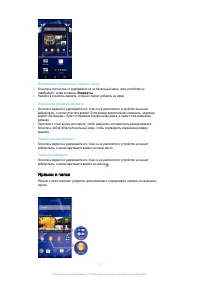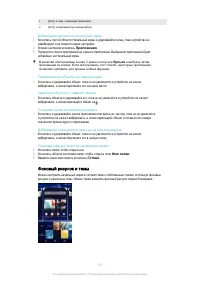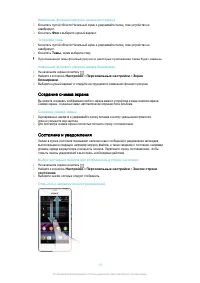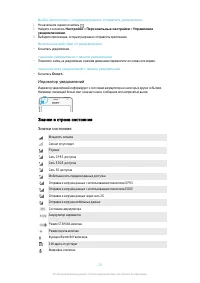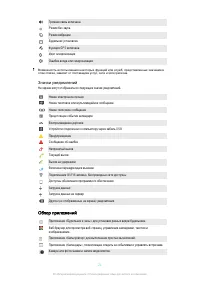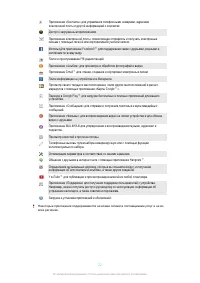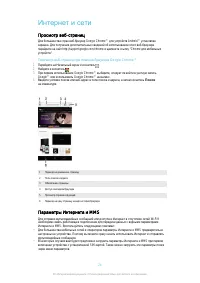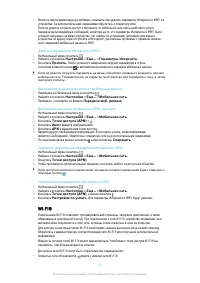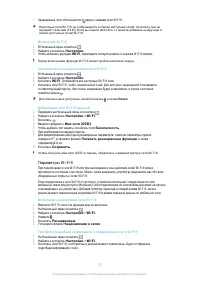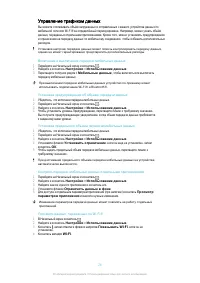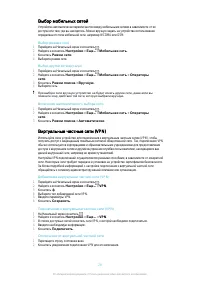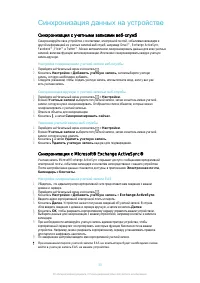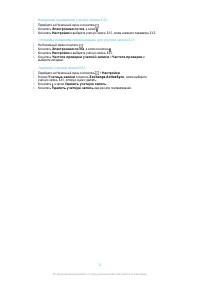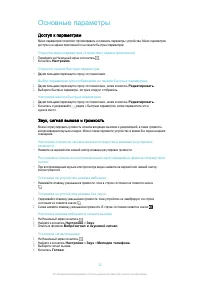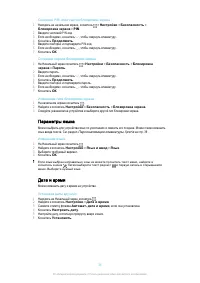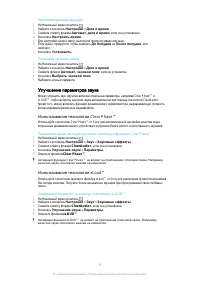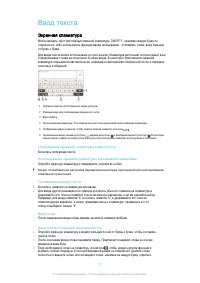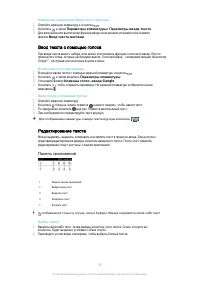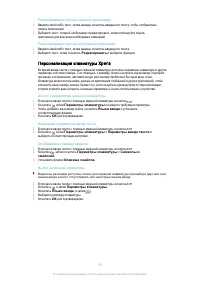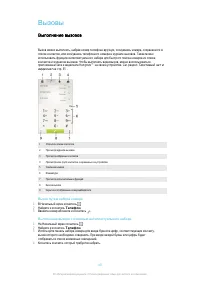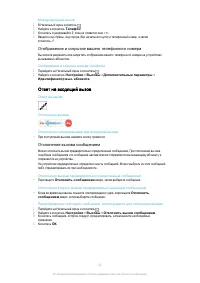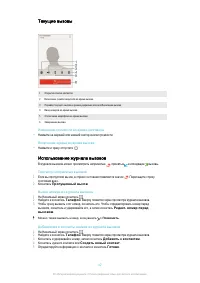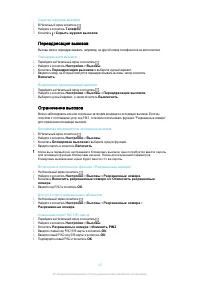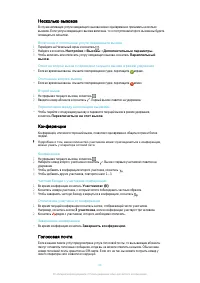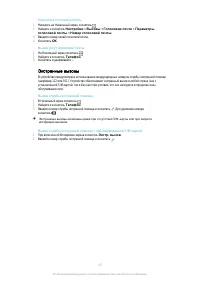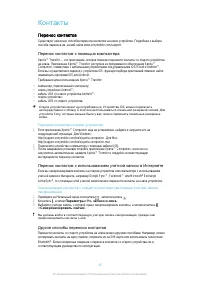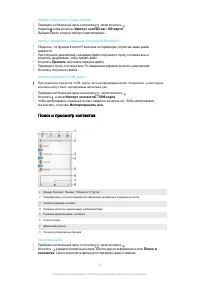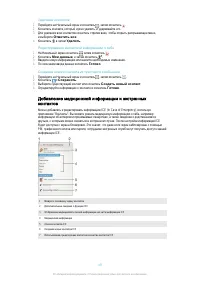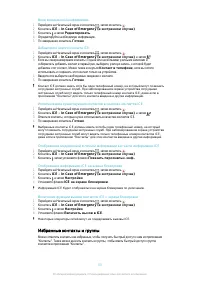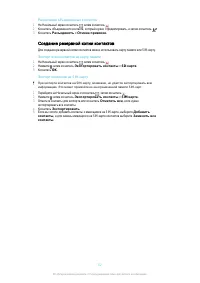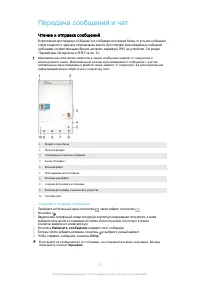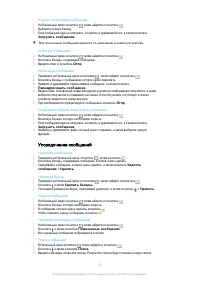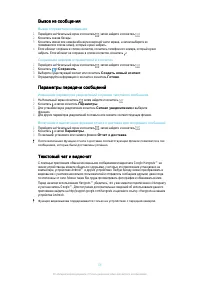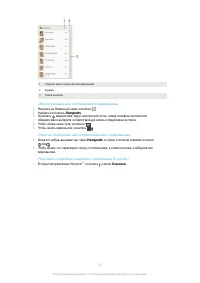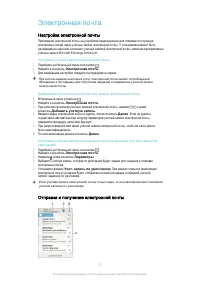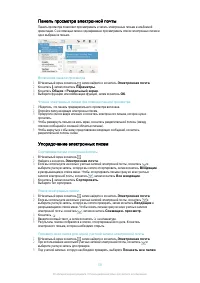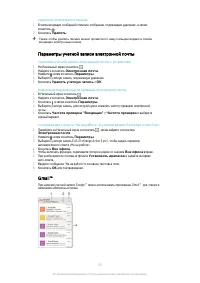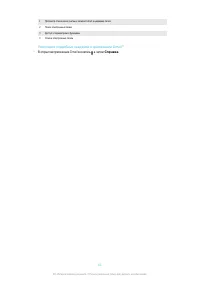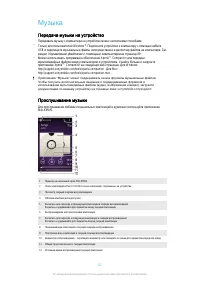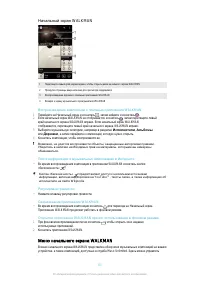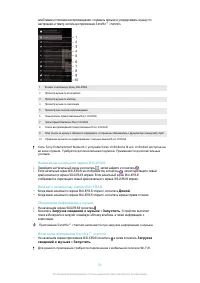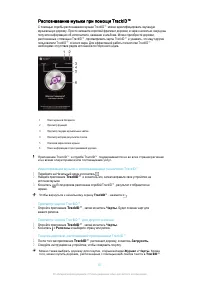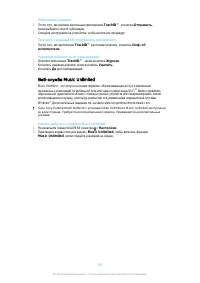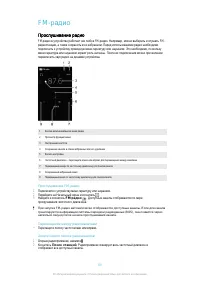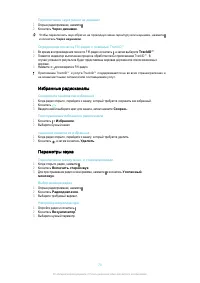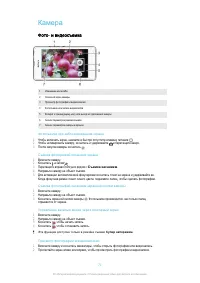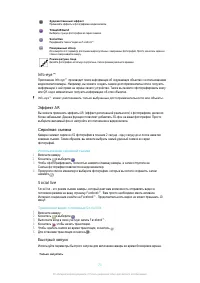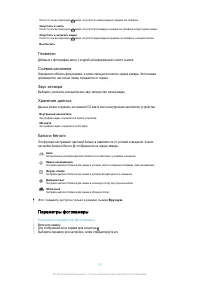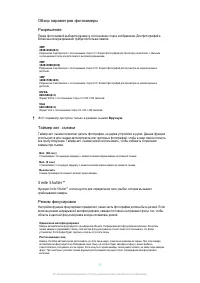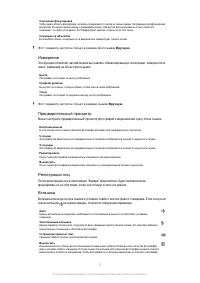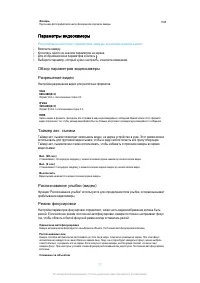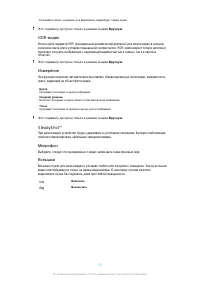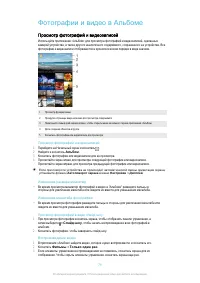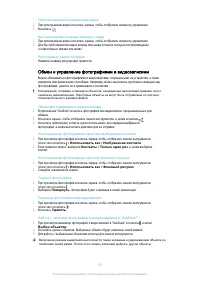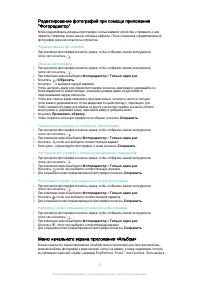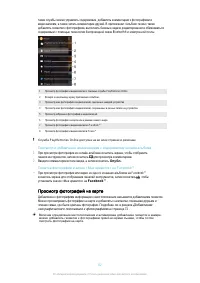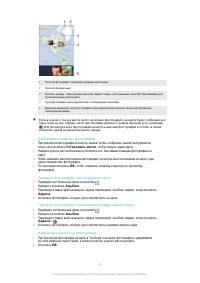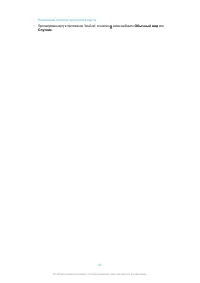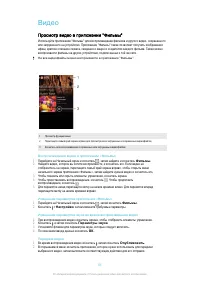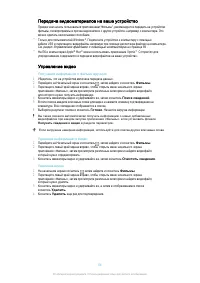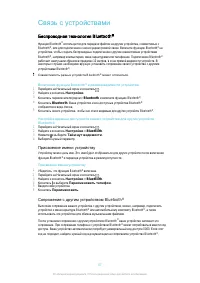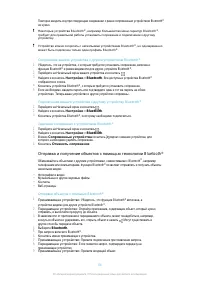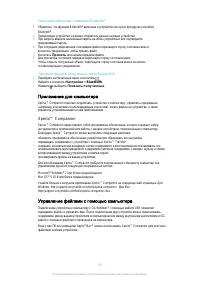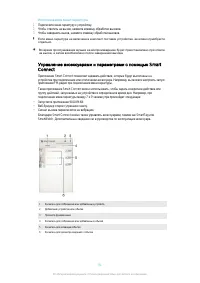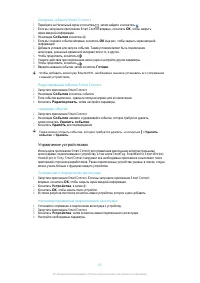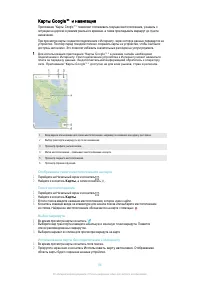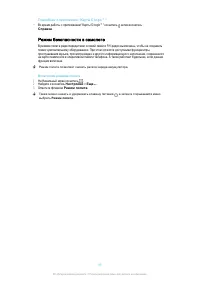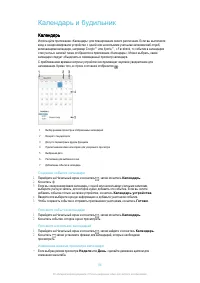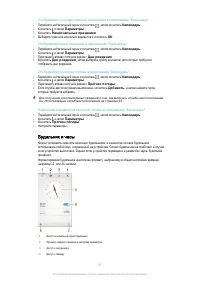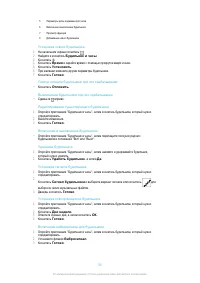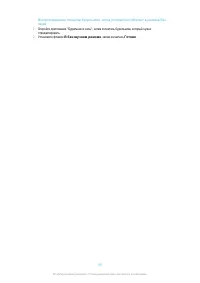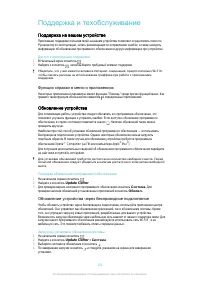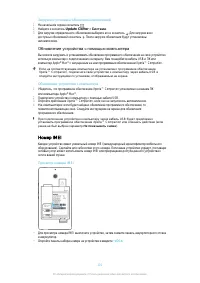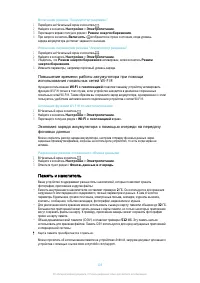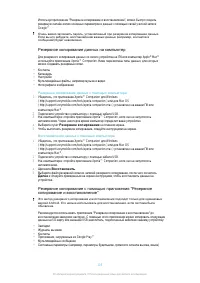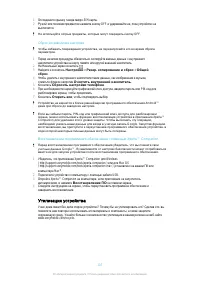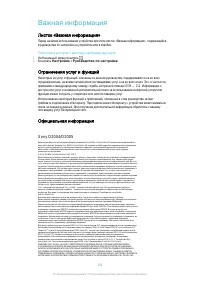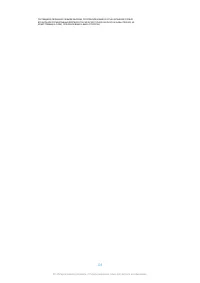Смартфоны Sony Xperia E1 (D2004 / D2005) - инструкция пользователя по применению, эксплуатации и установке на русском языке. Мы надеемся, она поможет вам решить возникшие у вас вопросы при эксплуатации техники.
Если остались вопросы, задайте их в комментариях после инструкции.
"Загружаем инструкцию", означает, что нужно подождать пока файл загрузится и можно будет его читать онлайн. Некоторые инструкции очень большие и время их появления зависит от вашей скорости интернета.
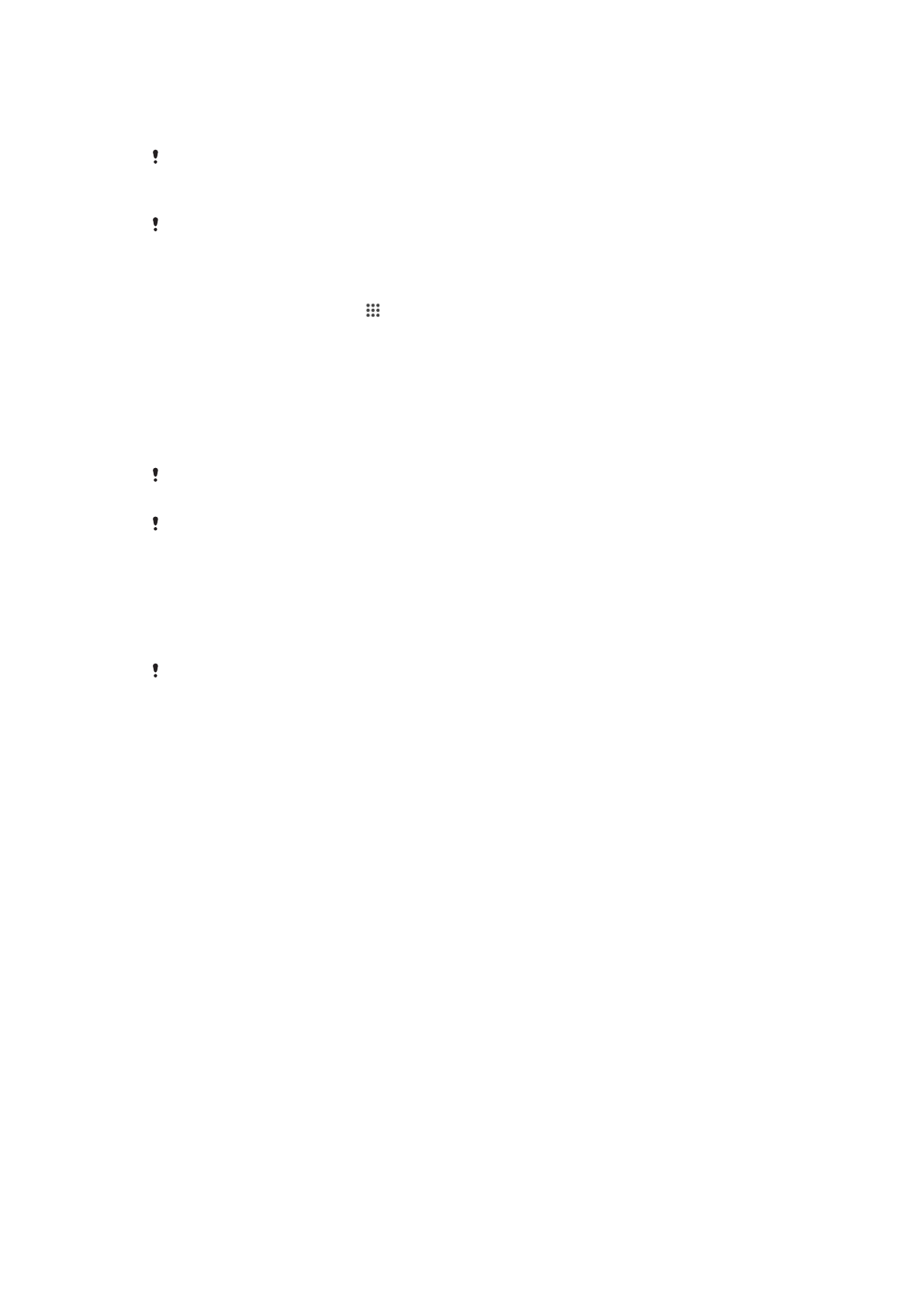
1
Отсоедините
крышку
гнезда
микро
-SIM-
карты
.
2
Ручкой
или
похожим
предметом
нажмите
кнопку
OFF
и
удерживайте
ее
,
пока
устройство
не
выключится
.
Не используйте острые предметы
,
которые могут повредить кнопку
OFF.
Сброс
до
заводских
настроек
Чтобы избежать повреждения устройства
,
не перезапускайте его во время сброса
параметров
.
1
Перед
началом
процедуры
обязательно
скопируйте
важные
данные
с
внутреннего
накопителя
устройства
на
карту
памяти
или
другой
внешний
накопитель
.
2
На
Начальный
экран
коснитесь
.
3
Найдите
и
коснитесь
Настройки
>
Резер
.
копирование
и
сброс
>
Общий
сброс
.
4
Чтобы
удалить
с
внутреннего
накопителя
такие
данные
,
как
изображения
и
музыка
,
отметьте
флажок
напротив
Очистить
внутренний
накопитель
.
5
Коснитесь
Сбросить
настройки
телефона
.
6
При
необходимости
нарисуйте
графический
ключ
доступа
,
введите
пароль
или
PIN-
код
для
разблокировки
экрана
,
чтобы
продолжить
.
7
Коснитесь
Стереть
все
,
чтобы
подтвердить
выбор
.
Устройство не вернется к более ранней версии программного обеспечения
Android™
даже при сбросе до заводских настроек
.
Если вы забыли пароль
, PIN-
код или графический ключ доступа для разблокировки
экрана
,
можно использовать функцию восстановления устройства в приложении
Xperia™
Companion
для удаления этого уровня защиты
.
Чтобы выполнить эту операцию
,
необходимо указать ваши данные для входа в учетную запись
Google.
Запустив функцию
восстановления
,
вы приступите к переустановке программного обеспечения устройства
,
в
ходе которой некоторые личные данные могут быть потеряны
.
Восстановление
программного
обеспечения
с
помощью
Xperia™ Companion
Перед восстановлением программного обеспечения убедитесь
,
что вы помните свои
учетные данные
Google™.
В зависимости от настроек безопасности может потребоваться
ввести их для запуска устройства после восстановления программного обеспечения
.
1
Убедитесь
,
что
приложение
Xperia™ Companion
для
Windows
( http://support.sonymobile.com/tools/xperia-companion )
или
для
Mac OS
( http://support.sonymobile.com/tools/xperia-companion-mac )
установлено
на
вашем
ПК
или
компьютере
Mac
®
.
2
Подключите
устройство
к
компьютеру
с
помощью
кабеля
USB.
3
Откройте
Xperia™ Companion
на
компьютере
,
если
приложение
не
запустилось
автоматически
,
и
нажмите
Восстановление
ПО
на
главном
экране
.
4
Следуйте
инструкциям
на
экране
,
чтобы
переустановить
программное
обеспечение
и
завершить
восстановление
.
Утилизация устройства
У
вас
дома
лежит
без
дела
старое
устройство
?
Почему
бы
не
утилизировать
его
?
Сделав
это
,
вы
позволите
нам
повторно
использовать
его
материалы
и
компоненты
,
а
также
защитите
окружающую
среду
.
Узнайте
больше
о
возможностях
утилизации
в
вашем
регионе
на
веб
-
сайте
107
Это
Интернет
-
версия
документа
. ©
Печать
разрешена
только
для
частного
использования
.
Характеристики
Остались вопросы?Не нашли свой ответ в руководстве или возникли другие проблемы? Задайте свой вопрос в форме ниже с подробным описанием вашей ситуации, чтобы другие люди и специалисты смогли дать на него ответ. Если вы знаете как решить проблему другого человека, пожалуйста, подскажите ему :)